揭秘OpenCV图像裁剪的艺术:掌握裁剪技巧,提升图像处理效率
发布时间: 2024-08-09 14:19:08 阅读量: 85 订阅数: 48 


图像处理 OpenCV自动裁剪Demo
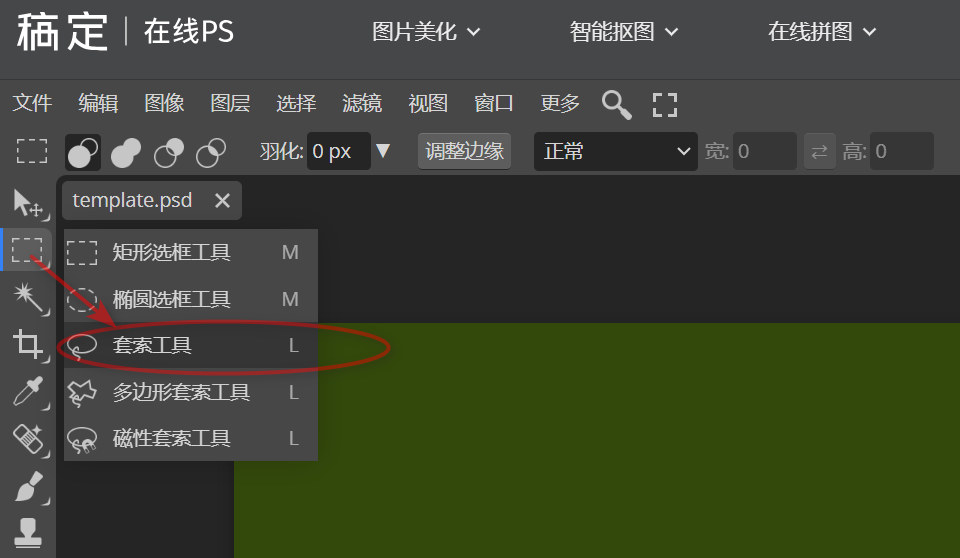
# 1. OpenCV图像裁剪概述**
图像裁剪是一种图像处理技术,用于从原始图像中提取特定的区域。在OpenCV中,图像裁剪通常通过`cv2.roi()`和`cv2.getRectSubPix()`函数实现。图像裁剪在计算机视觉和图像处理中广泛应用,包括对象检测、图像分割和图像拼接。
# 2. 图像裁剪的理论基础
### 2.1 裁剪区域的定义和表示
#### 2.1.1 像素坐标系和裁剪框
在图像处理中,图像通常被表示为一个二维数组,其中每个元素代表一个像素。像素坐标系是一个以左上角为原点的笛卡尔坐标系,其中横轴表示列,纵轴表示行。
裁剪区域是一个矩形区域,由其左上角坐标 `(x, y)` 和右下角坐标 `(x + w, y + h)` 定义。其中,`w` 和 `h` 分别表示裁剪区域的宽度和高度。
#### 2.1.2 裁剪区域的相对位置和尺寸
裁剪区域的相对位置和尺寸可以通过以下方式表示:
- 相对于图像的左上角:`[x, y, w, h]`
- 相对于图像的中心:`[x - w/2, y - h/2, w, h]`
- 相对于图像的任意参考点:`[x - ref_x, y - ref_y, w, h]`
### 2.2 裁剪算法的原理
#### 2.2.1 基于像素复制的简单裁剪
最简单的裁剪算法是基于像素复制。该算法遍历裁剪区域内的所有像素,并将它们复制到一个新的图像中。
**代码块:**
```python
import cv2
def simple_crop(image, x, y, w, h):
"""
基于像素复制的简单裁剪算法
参数:
image: 输入图像
x: 裁剪区域的左上角 x 坐标
y: 裁剪区域的左上角 y 坐标
w: 裁剪区域的宽度
h: 裁剪区域的高度
返回:
裁剪后的图像
"""
# 创建一个新的图像,大小为裁剪区域
cropped_image = np.zeros((h, w, 3), np.uint8)
# 遍历裁剪区域内的所有像素
for i in range(h):
for j in range(w):
# 复制像素到新的图像
cropped_image[i, j] = image[y + i, x + j]
return cropped_image
```
**逻辑分析:**
该算法首先创建了一个新的图像,大小与裁剪区域相同。然后,它遍历裁剪区域内的所有像素,并将它们复制到新的图像中。该算法简单易懂,但效率较低,尤其是在裁剪区域较大时。
#### 2.2.2 基于区域选取的复杂裁剪
基于区域选取的复杂裁剪算法使用图像处理技术来选择要裁剪的区域。这些算法通常比基于像素复制的算法更复杂,但效率更高。
**代码块:**
```python
import cv2
def complex_crop(image, x, y, w, h):
"""
基于区域选取的复杂裁剪算法
参数:
image: 输入图像
x: 裁剪区域的左上角 x 坐标
y: 裁剪区域的左上角 y 坐标
w: 裁剪区域的宽度
h: 裁剪区域的高度
返回:
裁剪后的图像
"""
# 使用 OpenCV 的 getRectSubPix 函数裁剪图像
cropped_image = cv2.getRectSubPix(image, (w, h), (x + w/2, y + h/2))
return cropped_image
```
**逻辑分析:**
该算法使用 OpenCV 的 `getRectSubPix` 函数来裁剪图像。`getRectSubPix` 函数使用插值技术来获取裁剪区域内的像素,从而提高了裁剪效率。该算法比基于像素复制的算法更复杂,但效率更高。
**参数说明:**
- `image`: 输入图像
- `(w, h)`: 裁剪区域的大小
- `(x + w/2, y + h/2)`: 裁剪区域的中心坐标
# 3. OpenCV图像裁剪的实践技巧**
### 3.1 使用OpenCV函数进行图像裁剪
OpenCV提供了多种函数用于图像裁剪,其中最常用的两个函数是roi()和getRectSubPix()。
#### 3.1.1 roi()函数的应用
roi()函数通过指定感兴趣区域(ROI)来裁剪图像。ROI是一个矩形区域,由其左上角坐标和宽高定义。
```python
import cv2
# 读入图像
image = cv2.imread('image.jpg')
# 定义感兴趣区域
roi = (x, y, w, h) # (左上角x坐标,左上角y坐标,宽度,高度)
# 使用roi()函数裁剪图像
cropped_image = image[y:y+h, x:x+w]
# 显示裁剪后的图像
cv2.imshow('Cropped Image', cropped_image)
cv2.waitKey(0)
cv2.destroyAllWindows()
```
**参数说明:**
* `image`: 输入图像
* `roi`: 感兴趣区域的元组,格式为`(x, y, w, h)`
**代码逻辑分析:**
1. 读入图像并将其存储在`image`变量中。
2. 定义感兴趣区域`roi`。
3. 使用`image[y:y+h, x:x+w]`语法裁剪图像,其中`x`、`y`、`w`和`h`是ROI的坐标和尺寸。
4. 将裁剪后的图像存储在`cropped_image`变量中。
5. 显示裁剪后的图像。
#### 3.1.2 getRectSubPix()函数的优势
getRectSubPix()函数与roi()函数类似,但它提供了更灵活的裁剪选项。它允许用户指定裁剪区域的亚像素位置,从而实现更精确的裁剪。
```python
import cv2
# 读入图像
image = cv2.imread('image.jpg')
# 定义裁剪区域的中心点和尺寸
center = (x, y) # (中心点x坐标,中心点y坐标)
size = (w, h) # (宽度,高度)
# 使用getRectSubPix()函数裁剪图像
cropped_image = cv2.getRectSubPix(image, size, center)
# 显示裁剪后的图像
cv2.imshow('Cropped Image', cropped_image)
cv2.waitKey(0)
cv2.destroyAllWindows()
```
**参数说明:**
* `image`: 输入图像
* `size`: 裁剪区域的尺寸,格式为`(w, h)`
* `center`: 裁剪区域的中心点,格式为`(x, y)`
**代码逻辑分析:**
1. 读入图像并将其存储在`image`变量中。
2. 定义裁剪区域的中心点`center`和尺寸`size`。
3. 使用`cv2.getRectSubPix(image, size, center)`语法裁剪图像,其中`image`是输入图像,`size`是裁剪区域的尺寸,`center`是裁剪区域的中心点。
4. 将裁剪后的图像存储在`cropped_image`变量中。
5. 显示裁剪后的图像。
### 3.2 裁剪区域的优化选择
在选择裁剪区域时,需要考虑以下因素:
#### 3.2.1 考虑图像内容和裁剪目的
裁剪区域应包含图像中感兴趣的部分,并满足特定的裁剪目的。例如,如果要裁剪人脸,则裁剪区域应包含人脸的完整轮廓。
#### 3.2.2 探索不同的裁剪策略
可以探索不同的裁剪策略,例如:
* **中心裁剪:**从图像中心裁剪一个矩形区域。
* **边缘裁剪:**从图像边缘裁剪一个矩形区域。
* **基于内容的裁剪:**使用图像处理技术(如轮廓检测)来识别图像中感兴趣的区域并进行裁剪。
通过探索不同的策略,可以找到最适合特定图像和裁剪目的的裁剪区域。
# 4. 图像裁剪的进阶应用**
**4.1 裁剪图像中的特定区域**
**4.1.1 使用掩码进行区域选择**
掩码是一种二值图像,用于定义要裁剪的特定区域。掩码中值为 1 的像素表示要保留的区域,值为 0 的像素表示要裁剪掉的区域。
```python
import cv2
# 读取图像
image = cv2.imread('image.jpg')
# 创建掩码
mask = cv2.imread('mask.png', cv2.IMREAD_GRAYSCALE)
# 裁剪图像
cropped_image = cv2.bitwise_and(image, image, mask=mask)
```
**4.1.2 结合轮廓检测和图像分割**
轮廓检测和图像分割技术可以帮助识别图像中的特定区域。
```python
import cv2
# 读取图像
image = cv2.imread('image.jpg')
# 轮廓检测
contours, _ = cv2.findContours(image, cv2.RETR_EXTERNAL, cv2.CHAIN_APPROX_SIMPLE)
# 选择要裁剪的轮廓
contour = contours[0]
# 创建掩码
mask = np.zeros_like(image)
cv2.drawContours(mask, [contour], -1, (255, 255, 255), -1)
# 裁剪图像
cropped_image = cv2.bitwise_and(image, image, mask=mask)
```
**4.2 裁剪图像并调整尺寸**
**4.2.1 缩放和拉伸裁剪区域**
```python
import cv2
# 读取图像
image = cv2.imread('image.jpg')
# 裁剪图像
cropped_image = image[y:y+h, x:x+w]
# 缩放裁剪区域
scaled_image = cv2.resize(cropped_image, (new_width, new_height))
```
**4.2.2 填充和裁剪图像边缘**
```python
import cv2
# 读取图像
image = cv2.imread('image.jpg')
# 裁剪图像
cropped_image = image[y:y+h, x:x+w]
# 填充裁剪区域
padded_image = cv2.copyMakeBorder(cropped_image, top, bottom, left, right, cv2.BORDER_CONSTANT, value=[0, 0, 0])
```
# 5. 图像裁剪的性能优化
### 5.1 裁剪算法的效率分析
不同的裁剪算法在效率上存在差异。对于简单的裁剪操作,基于像素复制的简单裁剪算法通常是最快的。然而,对于复杂的裁剪,基于区域选取的复杂裁剪算法可能更有效,因为它可以避免不必要的像素复制。
以下表格比较了不同裁剪算法的效率:
| 算法 | 时间复杂度 | 空间复杂度 |
|---|---|---|
| 基于像素复制的简单裁剪 | O(n) | O(1) |
| 基于区域选取的复杂裁剪 | O(n^2) | O(n^2) |
**代码块:**
```python
import cv2
# 基于像素复制的简单裁剪
def simple_crop(image, x, y, w, h):
return image[y:y+h, x:x+w]
# 基于区域选取的复杂裁剪
def complex_crop(image, x, y, w, h):
mask = np.zeros_like(image)
mask[y:y+h, x:x+w] = 1
return cv2.bitwise_and(image, mask)
```
**逻辑分析:**
* `simple_crop()` 函数使用像素复制直接从图像中提取裁剪区域。它具有 O(n) 的时间复杂度和 O(1) 的空间复杂度。
* `complex_crop()` 函数创建一个掩码,将裁剪区域标记为 1,然后使用按位与运算从图像中提取裁剪区域。它具有 O(n^2) 的时间复杂度和 O(n^2) 的空间复杂度。
### 5.2 裁剪策略的优化
除了选择高效的裁剪算法外,还可以通过优化裁剪策略来提高性能。以下是一些优化技巧:
* **减少不必要的裁剪操作:**仅在需要时才执行裁剪操作。例如,如果图像需要多次裁剪,可以将裁剪区域缓存起来,避免重复裁剪。
* **利用图像处理流水线:**将裁剪操作与其他图像处理操作(例如缩放、旋转)结合到一个流水线中。这可以减少图像处理的总时间。
**代码块:**
```python
# 使用缓存优化裁剪
import cv2
class ImageCropper:
def __init__(self, image):
self.image = image
self.cache = {}
def crop(self, x, y, w, h):
key = (x, y, w, h)
if key not in self.cache:
self.cache[key] = cv2.crop(self.image, x, y, w, h)
return self.cache[key]
```
**逻辑分析:**
* `ImageCropper` 类使用一个缓存来存储裁剪区域。
* 当调用 `crop()` 方法时,它首先检查缓存中是否存在裁剪区域。
* 如果存在,则直接从缓存中返回裁剪区域。
* 如果不存在,则执行裁剪操作并将裁剪区域添加到缓存中。
**流程图:**
```mermaid
graph LR
subgraph 优化前
A[裁剪图像] --> B[处理图像]
end
subgraph 优化后
A[裁剪图像] --> C[缓存裁剪区域] --> B[处理图像]
end
```
# 6. 图像裁剪的常见问题及解决方法**
**6.1 裁剪区域超出图像边界**
裁剪区域超出图像边界是一个常见的错误,会导致裁剪后的图像不完整或出现异常。为了解决这个问题,有两种主要方法:
- **限制裁剪区域以避免超出:**
```python
import cv2
# 读取图像
image = cv2.imread('image.jpg')
# 定义裁剪区域
x, y, w, h = 100, 100, 200, 200
# 限制裁剪区域以避免超出图像边界
x = max(x, 0)
y = max(y, 0)
w = min(w, image.shape[1] - x)
h = min(h, image.shape[0] - y)
# 裁剪图像
cropped_image = image[y:y+h, x:x+w]
```
- **填充超出区域或调整裁剪框:**
```python
import cv2
# 读取图像
image = cv2.imread('image.jpg')
# 定义裁剪区域
x, y, w, h = 100, 100, 200, 200
# 填充超出区域
image = cv2.copyMakeBorder(image, 10, 10, 10, 10, cv2.BORDER_CONSTANT, value=[0, 0, 0])
# 裁剪图像
cropped_image = image[y:y+h, x:x+w]
```
**6.2 裁剪后图像失真**
裁剪后图像失真可能是由于裁剪算法或图像缩放引起的。为了解决这个问题,可以考虑以下方法:
- **选择合适的裁剪算法:**
不同的裁剪算法会产生不同的效果。对于精确裁剪,可以使用基于区域选取的复杂裁剪算法,如 `getRectSubPix()`。
- **探索图像缩放和插值技术:**
在裁剪图像时,可能需要缩放或调整图像大小。选择合适的缩放和插值技术可以最小化失真。例如,双线性插值或最近邻插值可以提供不同的效果。
0
0





